Pro ostrý obraz vašeho displeje je třeba nastavit jeho správné rozlišení. Jak ale zjistím, jaké je to správné?
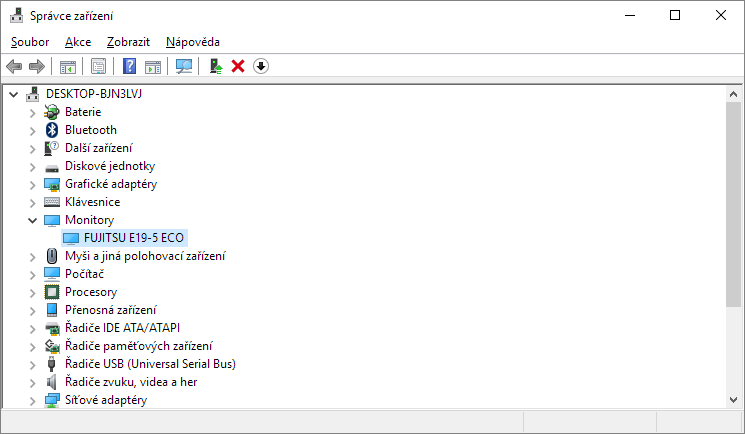
Windows 8 byl operační systém od Microsoftu, uvedený v roce 2012 jako nástupce Windows 7. Přinesl zásadní změny v uživatelském rozhraní, včetně dlaždicového Start menu inspirovaného mobilními systémy, optimalizaci pro dotyková zařízení a integraci s Microsoft Store. Mezi novinky patřil také rychlejší start systému, podpora OneDrive a vylepšené zabezpečení. Kvůli negativní zpětné vazbě na odstranění klasické nabídky Start byl později vydán Windows 8.1, který některé funkce vrátil. Microsoft ukončil podporu Windows 8.1 v roce 2023, což znamená, že systém již nedostává bezpečnostní aktualizace.
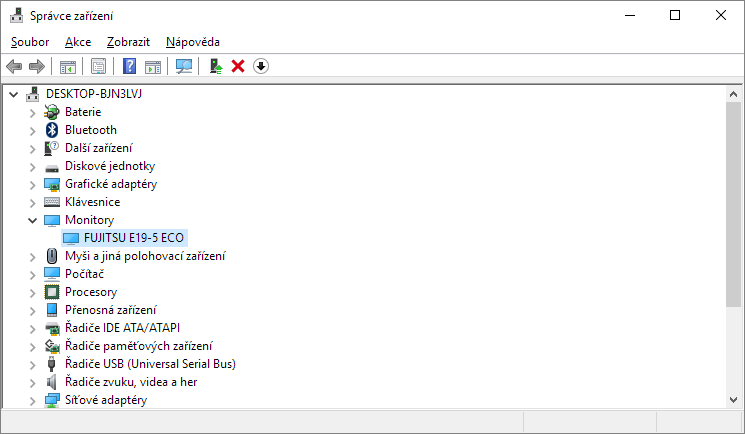
Pro ostrý obraz vašeho displeje je třeba nastavit jeho správné rozlišení. Jak ale zjistím, jaké je to správné?

Od Windows 8 je možné se přihlašovat ke svému účtu pomocí obrázkového hesla. Obrázkové heslo můžete nakreslit prstem na dotykovou obrazovku, nebo pomocí myši.
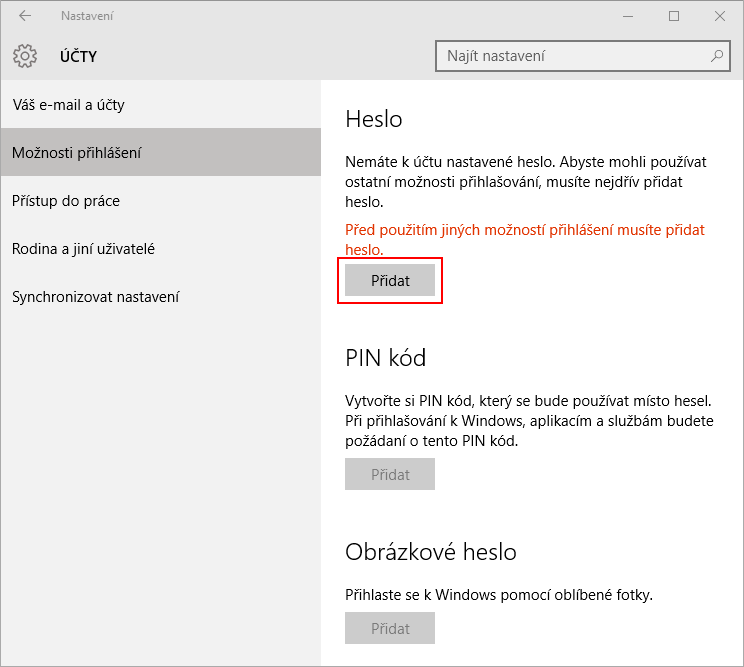
Opakované zadávání složitého hesla při přihlašování k uživatelskému účtu může být obtěžující. Lze si to ale výrazně usnadnit použitím přihlašování pomocí PIN kódu. Míra zabezpečení se přitom výrazně nesníží.
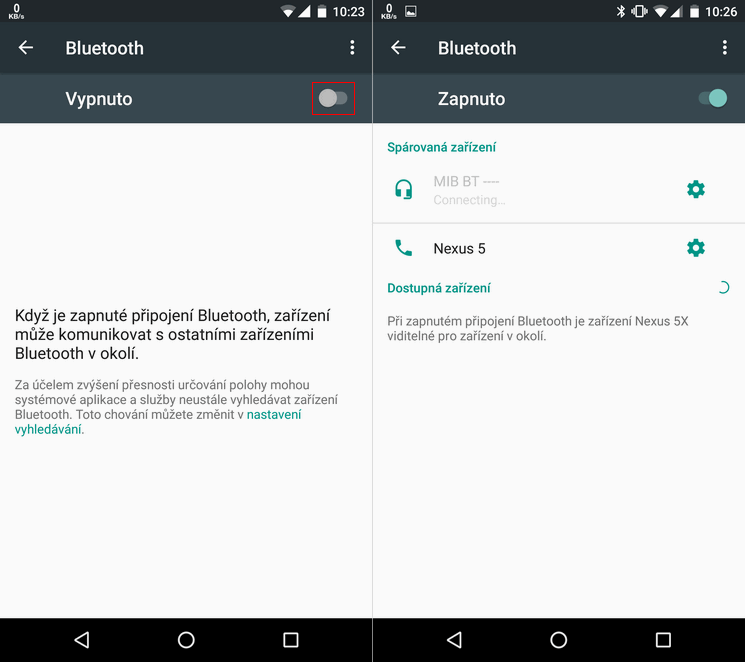
Jestliže je váš počítač nebo notebook vybaven technologií Bluetooth, můžete pomocí spárování počítače a telefonu (Android) přenášet soubory touto technologií. Vzhledem k nízké přenosové rychlosti, ale musíte počítat s delšími časy nahrávání. Jak tedy dostat soubor z počítače do mobilního telefonu s Androidem pomocí technologie Bluetooth?

Operační systém Windows vytváří body obnovení před provedením změn v počítači. Body obnovení můžete vytvářet i ručně přes ikonu na pracovní ploše.
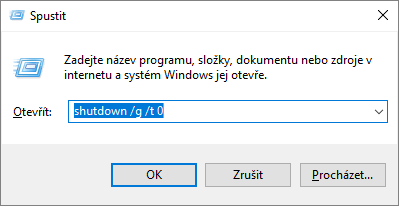
Restart Windows je klasicky prvním krokem při pokusu o nápravu problému s počítačem. V případě Windows 8.1 nebo Windows 10 nemusí být takový pokus úspěšný, protože tyto operační systémy si ukládají na pevný disk určitá nastavení v zájmu rychlejšího spuštění. Pokud chcete provést skutečně čistý restart Windows, je třeba použít následující postup.
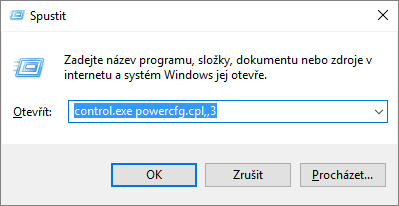
Když potřebujte změnit plán napájení, musíte se složitě proklikat Ovládacími panely, než najdete potřebná nastavení. K otevření pokročilého nastavení napájení můžete využít speciální příkaz.
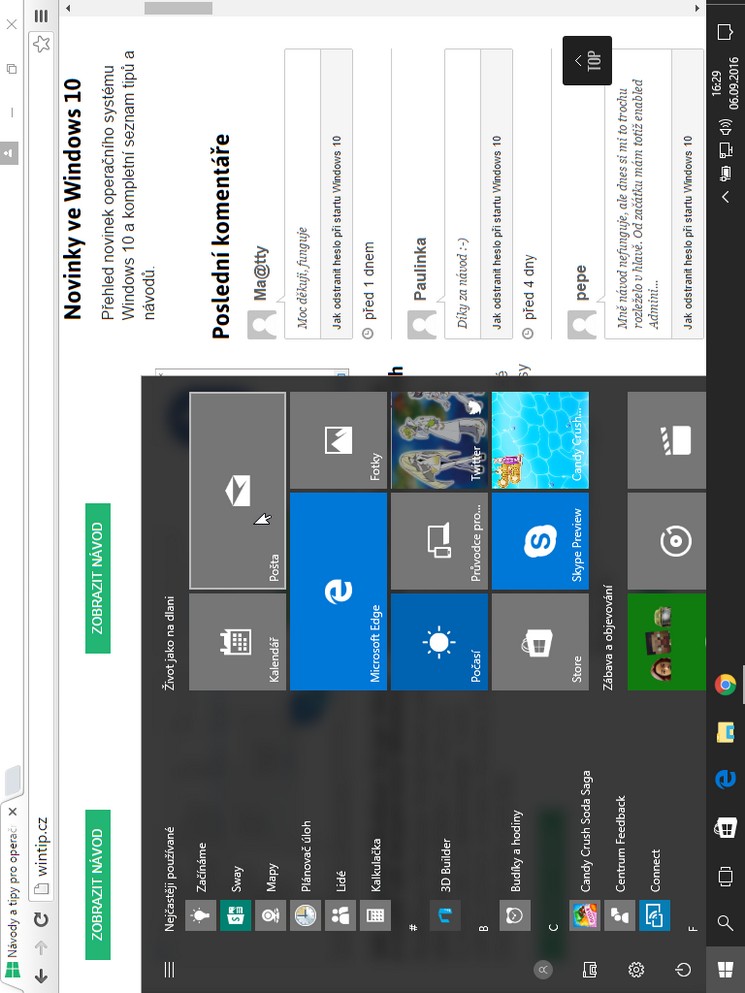
Co dělat, když si nedopatřením otočíte pracovní plochu Windows o 90, 180 nebo 270 stupňů? Co je příčinou a jak to napravit.
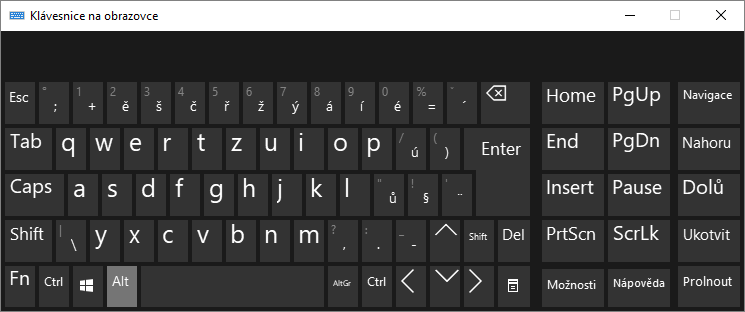
V některých případech se může stát, že potřebujete zobrazit virtuální klávesnici na obrazovce. Postup zobrazení klávesnice na obrazovce počítače se v jednotlivých verzích Windows drobně liší.
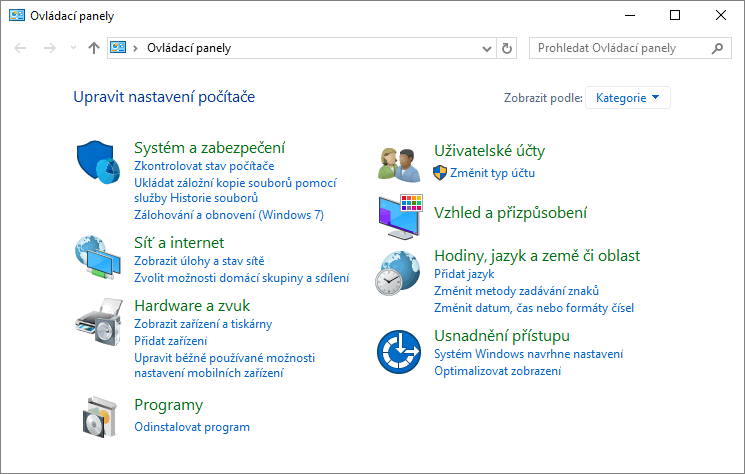
Ovládací panely zahrnují nástroje pro nastavení Windows. Ve Windows 10 postupně Ovládací panely nahrazuje aplikace Nastavení. Přesto jsou některé funkce stále dostupné jen přes Ovládací panely a i aplikace Nastavení na ně často odkazuje.